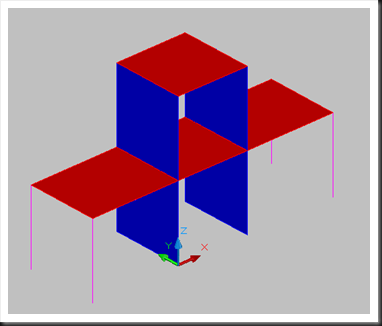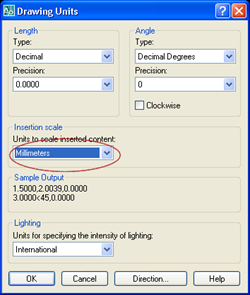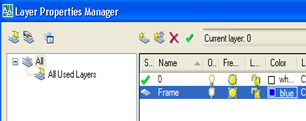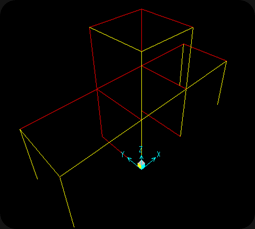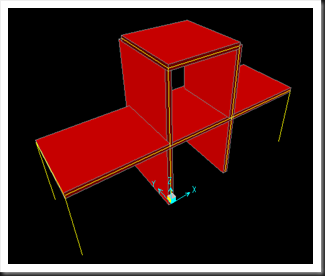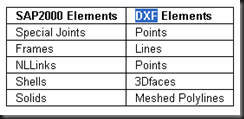Sebagai program bantu penggambaran, AutoCAD sudah tidak diragukan lagi kehandalannya. Kemudahan dalam penggambaran dan tingkat presisi yang dihasilkan telah terbukti dan teruji pada program ini. Sehingga dengan mengkolaborasikan dua program ini yaitu AutoCAD untuk menggambar elemen struktur (structural modeling) dan SAP2000 untuk melakukan analisa struktur, merupakan sebuah langkah yang sangat tepat.
Dalam beberapa kasus pemodelan struktur tertentu, membuat pemodelan melalui program AutoCADbisa lebih efektif jika dibandingkan dengan membuat pemodelan melalui SAP2000. Semisal, menggambar elemen arc untuk membuat space frame.
Tentunya ini akan lebih cepat dibuat jika kita mengeksekusinya dengan program AutoCAD daripada harus berlama-lama bersusah payah membuatnya di SAP (bisa boring abiz…..brow!)
Nah…untuk posting kali ini saya akan ajak anda untuk membahas cara mengimport gambar AutoCADke program SAP2000, yang dimulai dari awal penggambaran di AutoCAD sampai proses importing keSAP. Siapa tahu mungkin sobat kampuz punya cara lain yang lebih cepat dari cara yang saya uraikan ini. Kita shearing aja… Oke!
Sebagai suatu contoh, kita akan menggambar portal seperti gambar dibawah ini
(Gb.1)…dari AutoCAD
(Gb.2)…Setelah diimport ke SAP
Mempersiapkan modeling struktur di AutoCAD
1. Sebelum menggambar di AutoCAD, tentukan dulu sistem unit penggambaran anda. Unit penggambaran (drawing units) bisa anda akses di menu pulldown Format > Units.
Untuk contoh kasus ini, kita menggunakan satuan millimeter. Untuk itu pada kotak insertion scale, pilih millimeter
4. Sekarang buat elemen Pelat dan Shearwall dengan 3D Face (lihat Gb dibawah ini). Kemudian buat layernya dan beri nama dengan “Shell”

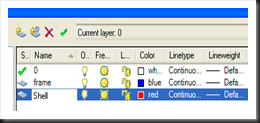
7. Maka akan muncul kotak dialog Import DXF File, Kemudian cari lokasi file Portal DXF yang telah anda simpan tadi. Pilih file tersebut, kemudian klik Open
9. Akan muncul kotak dialog DXF Information. Pilih Frame pada kotak Frame, dan Shell pada kotakShell. Klik OK

10.Jika sudah maka dilayar SAP anda sekarang telah terimport gambar portal yang sudah kita buat sebelumnya di AutoCAD.
- Jika seandainya gambar belum keluar. Klik tombol 3-D (Set Default 3D View) pada menu toolbar SAP anda
1. Anda lihat sekarang. Titik acuan yang sudah kita tentukan posisinya di AutoCAD. Ditampilkan dengan posisi yang sama pada SAP
2. Type element yang kita buat di AutoCAD dan disimpan dalam bentuk DXF. Akan dikenali dan didefinisikan oleh SAP sebagai berikut :